如何制作动画全家福照片,美图秀秀帮助你
1、首先下载美图秀秀,已经下载安装好了的,直接打开,选择打开一张图片。插入想要制作的全家福照片。
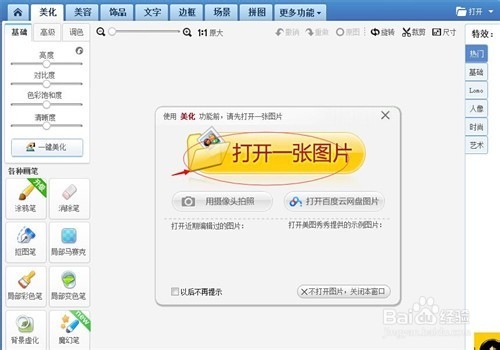
2、在美化菜单栏,左边菜单中选择抠图,再选择自动抠图。如果全家福比较复杂,可以选择手动抠图方法。
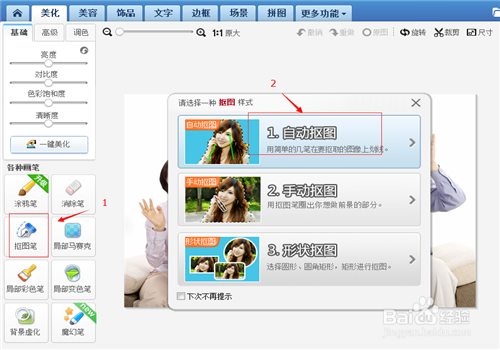
3、首先选择抠图笔抠出一个人物的头像,然后点击删除笔把其他部分去除,如下图,绿色笔是需要抠出来的图像,红色笔是去除的部分。点击“完成抠图”,
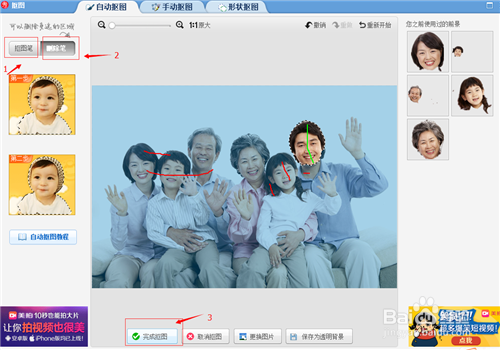
4、点击前景存为素材,然后确认。按照这样的步骤,重复上面抠图步骤,把每个成员的图像都一一抠出来存为素材。
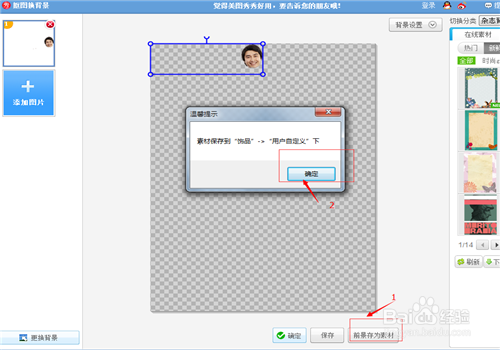
5、点击右上方的“新建”,新建一个一样大小的透明画布,记得要选择“透明”然后点击“应用”
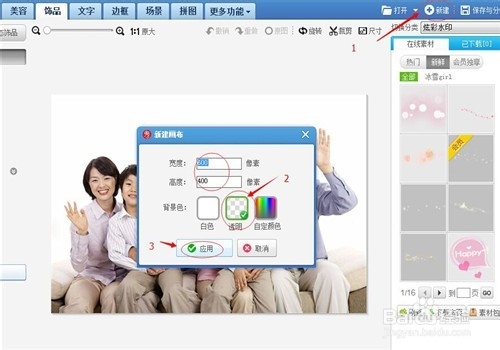
6、点击“饰品”栏目,在左边栏目选择卡通人物组,然后从右边栏目中选择,根据自己全家福的人数选择同样数目的卡通人物,调整好大小。
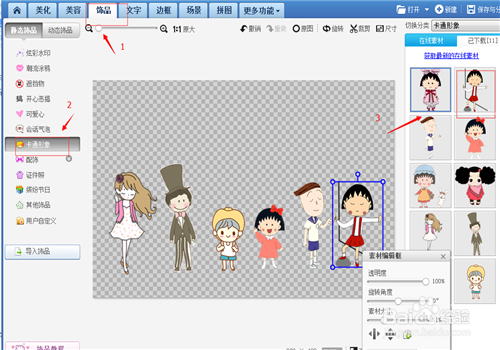
7、在饰品菜单下,左边菜单栏中选择“用户自定义”。
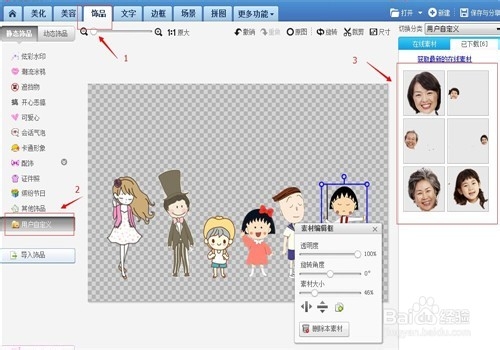
8、把刚才抠图保存好的素材头像,一个个拖到卡通人物头部,再根据需求调整好大小,位置和方向。
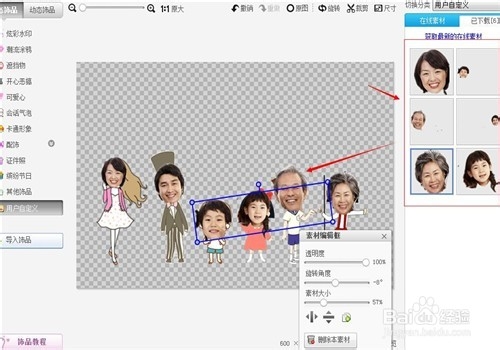
9、在美化菜单下,选择“涂鸦笔”,把人物的头发涂黑,一定要选择涂鸦笔,其他工具应用下的背景会改变成不透明的,下面的步骤就完成不了啦。
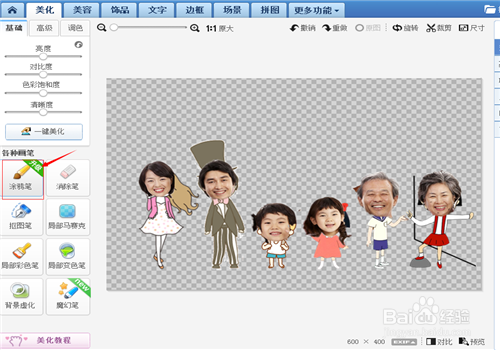
10、也可以根据需要,选择饰品给人物添加一些可爱饰品。
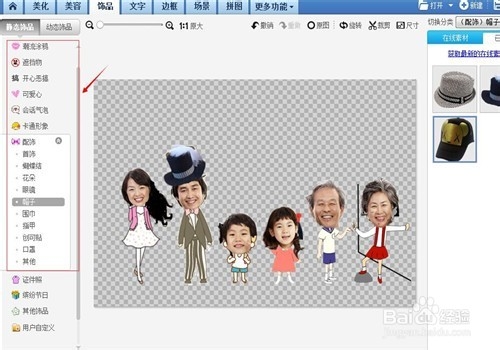
11、然后点击右上角“保存与分享”,选择png格式。点击保存在电脑上面。
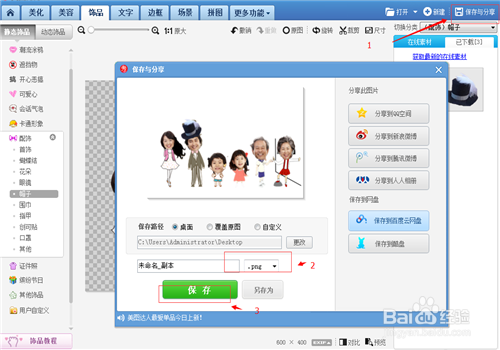
12、在网上搜索一些可爱的卡通背景图,保存在电脑上,可以根据前面抠图的步骤,把喜欢的卡通图抠出来。
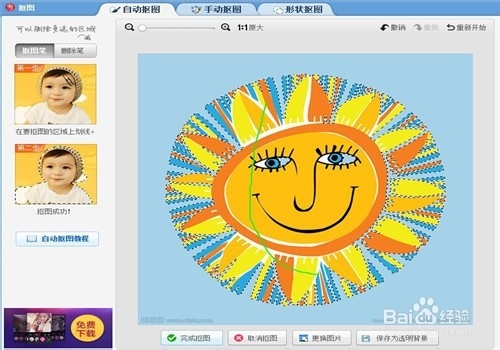
13、在右边选择一张背景图,根据自己的需求选择喜欢的类型,然后添加抠图好的前景,调整好位置和大小,记得把前景素材勾选“阴影”。也可以直接在左边选择“更换背景”从电脑上插入一张卡通背景图。然后保存。
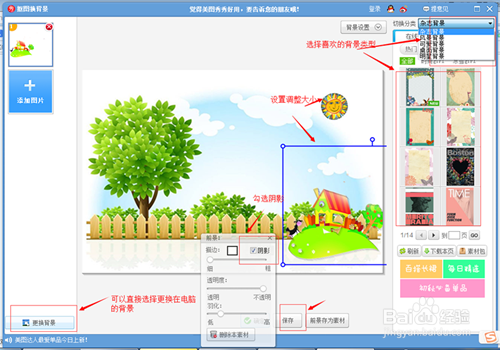
14、保存好的背景图,在背景图上右键点击会出现“插入一张图片”,点击进入,插入之前保存在电脑上的png卡通人物图。
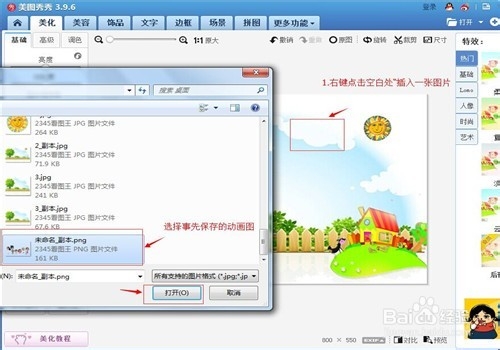
15、插入之后,调整好位置和大小。
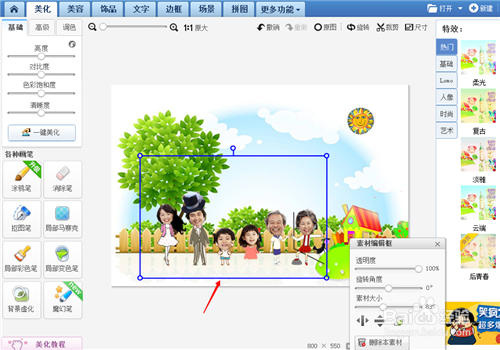
16、点击右上角的保存,直接保存在电脑上。
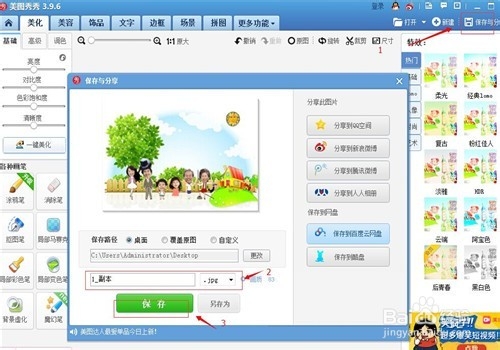
17、这样,全家福动画就制作好了。喜欢的亲们可以自己动手制作一下。
